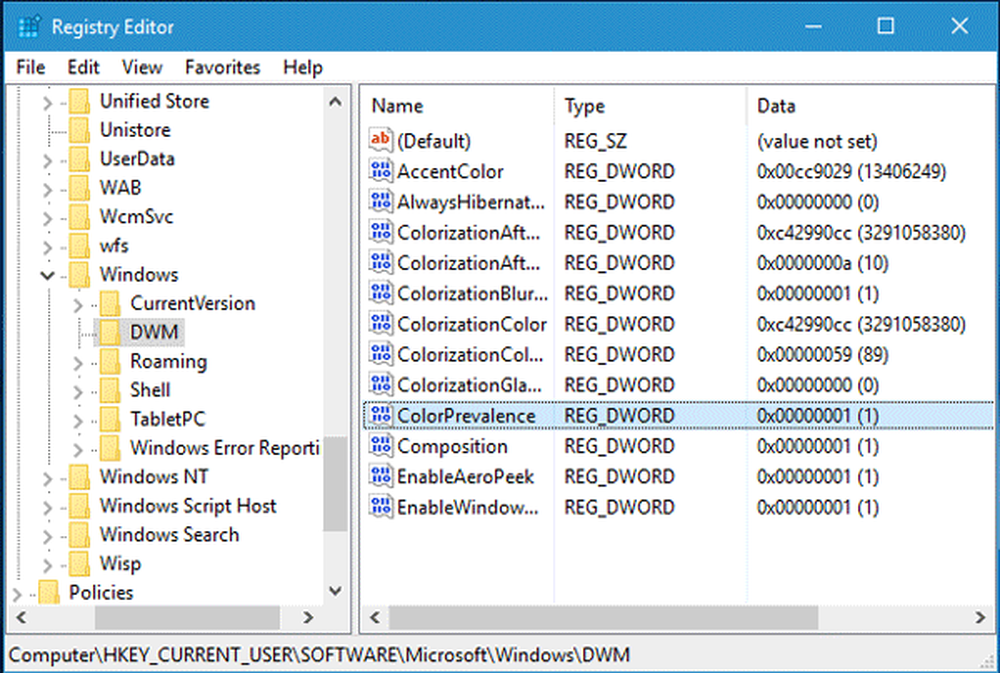Come ottenere una schermata di blocco di Ubuntu sul tuo dispositivo Android
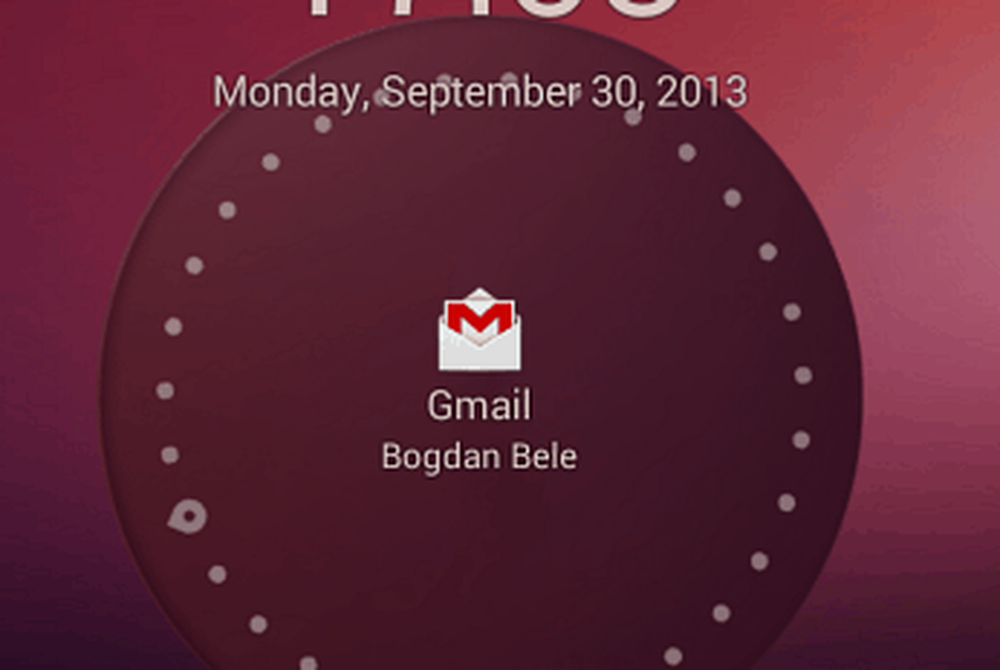

Stile di Ubuntu
Per ottenere quella schermata di blocco groovy sul tuo dispositivo Android, inizia installando l'app di Ubuntu Lockscreen. Puoi farlo gratuitamente, dal Google Play Store. Si installa come qualsiasi altra app.
Una volta installato, eseguilo. Ti verrà chiesto di impostarlo come il programma di avvio predefinito. Non dimenticare di verificare che sia sempre il programma di avvio predefinito o che la schermata di blocco non funzioni.

Quindi noterai che il blocco del tuo dispositivo mostra una bellissima schermata di blocco in stile Ubuntu. Una volta fatto scorrere il dito da destra a sinistra, il dispositivo si sbloccherà. A meno che tu non abbia uno dei metodi di blocco dello schermo di Android sul posto, cioè; se lo fai, verrà visualizzato in seguito e dovrai disegnare il tuo pattern, o inserire il PIN / password.

Ecco perché ti suggerisco di disabilitarlo e utilizzare le misure di sicurezza di Ubuntu Lockscreen. Per fare ciò, fare clic sull'icona di Lockscreen di Ubuntu nell'elenco di app del dispositivo.

Nel menu delle impostazioni che appare, scorrere verso il basso fino a Sicurezza.

Quindi, abilita la schermata di sicurezza e imposta quella desiderata: il PIN o la password sono entrambi disponibili.

Una volta abilitato, bloccare il tablet e inserire due volte la password o il PIN. Quindi, inseriscilo per la terza volta per sbloccare il dispositivo. Da quel momento in poi, dovrai inserire il codice o la parola che hai impostato per sbloccare il tuo telefono o tablet.

Tuttavia, l'app non è solo una bella schermata di blocco. Può visualizzare notifiche, in modo simile a Notifiche dinamiche, che ho esaminato qui. Per consentire a Ubuntu Lockscreen di mostrare le notifiche, vai su Abilita / Disabilita notifiche nello stesso menu delle impostazioni.
Ti verrà chiesto di aprire le impostazioni di sistema. Una volta lì, assicurati che il servizio di accessibilità sia attivo per Ubuntu Lockscreen.

Lo stesso menu Notifiche ti consente di personalizzare gli elementi visualizzati sul tuo Lockscreen di Ubuntu. Forse non vuoi che le tue chiamate o messaggi persi vengano visualizzati lì, perché tutti possano vederli.

Se hai un elenco specifico di app che desideri, fai clic su Notifiche avanzate. Verrà mostrato l'elenco completo delle app installate sul tuo dispositivo e potrai spuntare quelle che vuoi consentire.

Tornando al menu Impostazioni, ci sono un sacco di altre funzionalità che puoi attivare, al fine di rendere la schermata di blocco esattamente come vuoi che sia. Ad esempio, puoi aggiungere pulsanti musicali, così puoi mettere in pausa o saltare i brani. Puoi anche decidere quali animazioni sono visualizzate.

Puoi aggiungere app a cui desideri un accesso rapido a una barra laterale. La barra laterale è accessibile con lo schermo bloccato o sbloccato.

Anche se la normale schermata di blocco di Android può essere personalizzata con i widget, l'Ubuntu Lockscreen ha fatto un'ottima impressione su di me, e penso che continuerò a farlo per il momento.
Hai provato Ubuntu Lockscreen? Lascia un commento qui sotto e facci sapere cosa ne pensi.